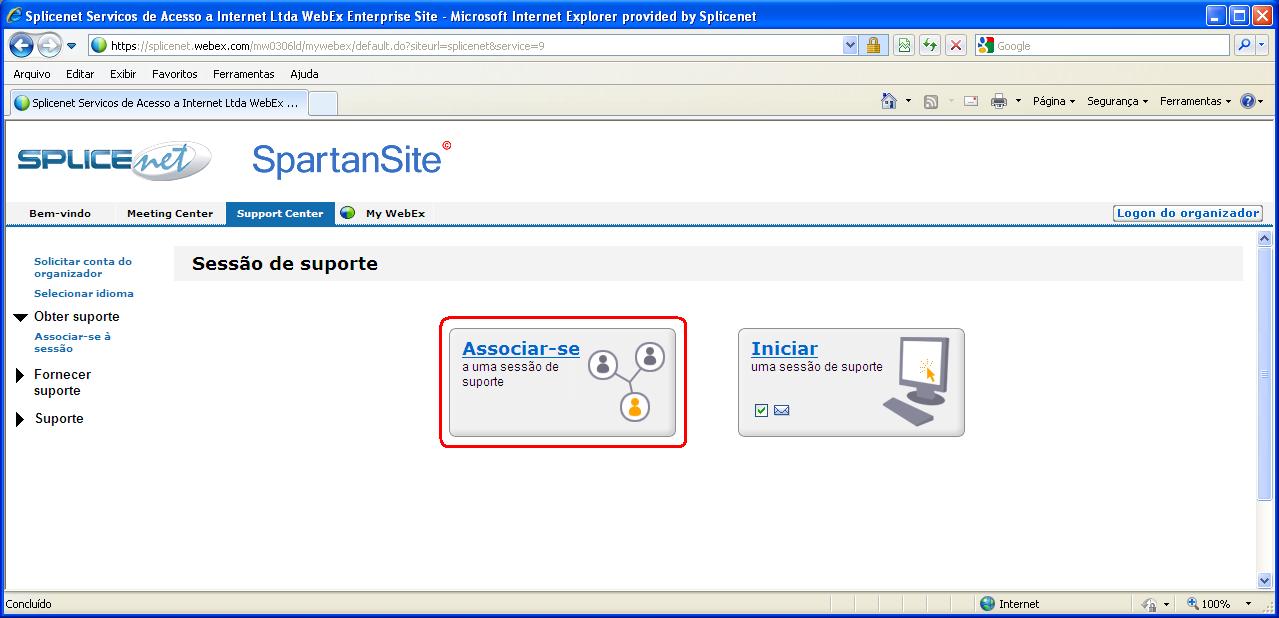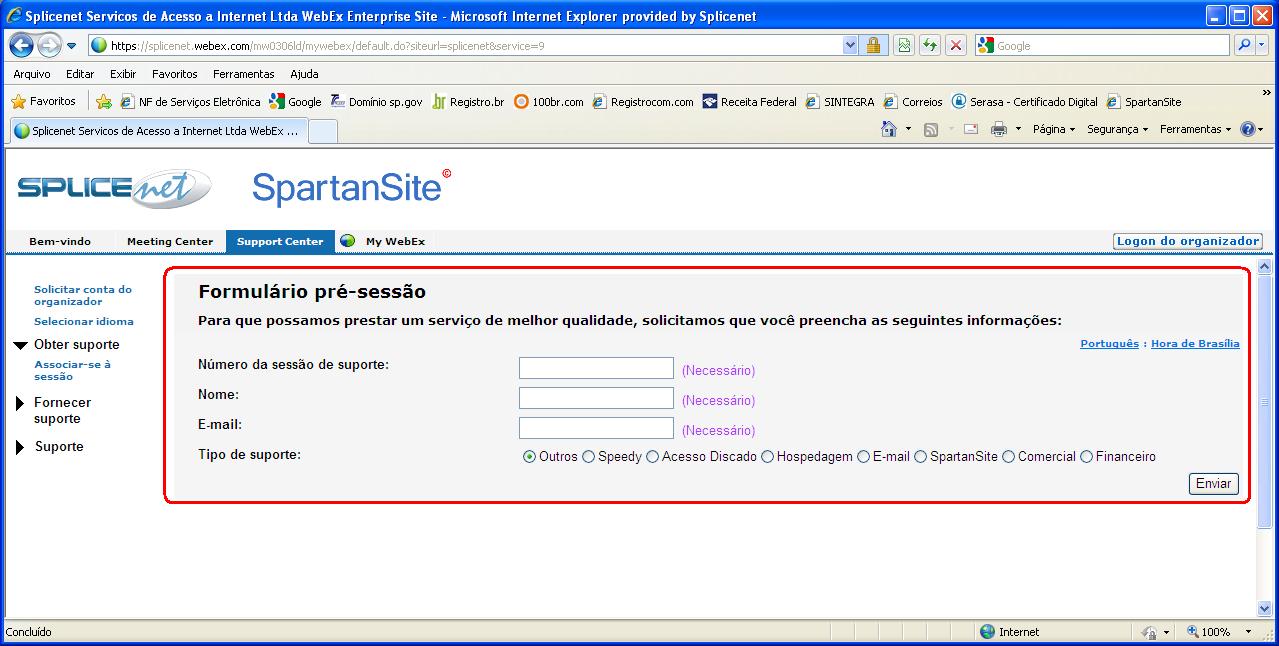Webex
De Suporte
(Diferença entre revisões)
(Criou página com '=Como Acessar ao Webex= * Acesse http://splicenet.webex.com * Clique na aba '''Support Center'''. Arquivo:Webex01.jpg * Clique no botão '''Associar-se'''. [[Arquivo:W...') |
|||
| Linha 12: | Linha 12: | ||
* Preencha o '''Formulário pré-sessão'''. | * Preencha o '''Formulário pré-sessão'''. | ||
| − | Em '''Número da sessão de suporte''' o cliente deve preencher com o número a ser fornecido pela SpliceNet (Não é um número fixo por cliente, será | + | Em '''Número da sessão de suporte''' o cliente deve preencher com o número a ser fornecido pela SpliceNet (Não é um número fixo por cliente, será gerado um novo número aleatório a cada nova sessão). |
Em '''Nome''' e '''E-mail''' o cliente deve preencher com o nome e e-mail dele (Não precisa se preocupar pois esse e-mail não será utilizado para envio de '''"E-mail Marketing"'''). | Em '''Nome''' e '''E-mail''' o cliente deve preencher com o nome e e-mail dele (Não precisa se preocupar pois esse e-mail não será utilizado para envio de '''"E-mail Marketing"'''). | ||
| Linha 21: | Linha 21: | ||
'''Caso seja a primeira vez que o cliente está acessando será solicitado para fazer''' | '''Caso seja a primeira vez que o cliente está acessando será solicitado para fazer''' | ||
| − | '''a | + | '''a instalação de alguns componentes necessários para o funcionamento do Webex.''' |
| + | |||
| + | Após será solicitado o controle do Desktop e o cliente deve clicar para confirmar. | ||
[[Arquivo:Webex03.jpg]] | [[Arquivo:Webex03.jpg]] | ||
Edição das 10h51min de 10 de maio de 2012
Como Acessar ao Webex
- Acesse http://splicenet.webex.com
- Clique na aba Support Center.
- Clique no botão Associar-se.
- Preencha o Formulário pré-sessão.
Em Número da sessão de suporte o cliente deve preencher com o número a ser fornecido pela SpliceNet (Não é um número fixo por cliente, será gerado um novo número aleatório a cada nova sessão).
Em Nome e E-mail o cliente deve preencher com o nome e e-mail dele (Não precisa se preocupar pois esse e-mail não será utilizado para envio de "E-mail Marketing").
Em Tipo de suporte o cliente deve selecionar uma das opções de acordo com o suporte que estará sendo fornecido no momento.
Clicar no botão Enviar.
Caso seja a primeira vez que o cliente está acessando será solicitado para fazer a instalação de alguns componentes necessários para o funcionamento do Webex.
Após será solicitado o controle do Desktop e o cliente deve clicar para confirmar.